Виндовс 11 долази са многим елементарним променама у корисничком интерфејсу и естетици. Једно једноставно постављање курсора на траку задатака, без одласка било где. Али, то можете учинити ручним подешавањем регистра. Само следите кораке наведене у овом чланку да бисте повећали или смањили траку задатака једноставном изменом једног кључа на рачунару.
Како повећати или смањити траку задатака у оперативном систему Виндовс 11
Траку задатака можете подесити по својој вољи једноставним спровођењем ових корака на вашој машини.
1. Прво морате притиснути Виндовс тастер+Р. кључеви заједно.
2. Када се појави терминал Рун, напишите „регедит”И погодио Ентер.

УПОЗОРЕЊЕ–
Ако промените регистар а да не знате шта радите, он може трајно да опече вашу машину. Зато вам предлажемо да направите резервну копију сваки пут када направите неке промене у регистру.
а. Након отварања уређивача регистра, само кликните на „Датотека", А затим додирните"Извоз”Са траке менија.
б. Само сачувајте ову резервну копију на сигурном, заштићеном месту.

Ако нешто пође по злу, можете лако вратити регистар у првобитно стање.
3. Сада, на левом окну, идите овде-
Рачунар \ ХКЕИ_ЦУРРЕНТ_УСЕР \ Софтваре \ Мицрософт \ Виндовс \ ЦуррентВерсион \ Екплорер \ Адванцед \ "ТаскбарСи"
4. Затим са десне стране кликните десним тастером миша на размак и кликните на „Ново>“.
5. Након тога кликните на „ДВОРД (32-битна) вредност“.

6. Када креирате овај нови кључ, именујте га као „ТаскбарСи“.
7. Сада можете дупли клик на овом новом кључу.

Овде постоје три различите величине које можете изабрати.
Мали => 0 Средњи => 1 Велики => 2
Можете изабрати вредност било које величине коју желите.
8. Затим изаберите „Хекадецимал„Основни систем.
9. Напишите вредност повезану са величином коју смо горе дали у поље „Подаци о вредности:“ и кликните на „У реду“.
(Пример- Ако желите да имате траку задатака „Средње“ величине, морате написати „1“. )
10. На крају кликните на „У реду”Да бисте сачували ову промену.
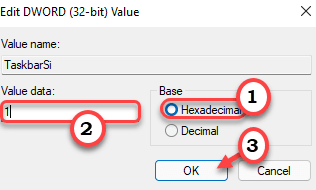
Када то учините, само затворите уређивач регистра и поново покренути једном рачунару.
На овај начин можете преузети контролу над траком задатака на екрану.


